画像を切り抜くのは簡単だと思いますが、ビデオの場合は反対だと思いますか?多くの人は、MP4ビデオをトリミングしたいときに、品質の低下を恐れて心配していることに気づきます。メディアで働いている人や、マーケティングにソーシャルメディアを使用している人は、MP4ビデオを簡単にトリミングして、より魅力的に見せることができます。
MP4クロッパーマックツールは完璧に機能し、優れた品質の出力を提供します。 MacにMP4クロッパーをダウンロードする場合は、そのお手伝いをします。読み続けてください!
パート1:Macで最高のMP4クロッパートップ3
市場にはいくつかのMP4クロッパーがありますが、すべてがMacで動作するわけではありません。 MacBookをお使いの場合は、これらのMP4クロッパーが優れた結果をもたらし、使いやすいため、さらに読む必要があります。これが取引です!
1。 Wondershare Filmora for Mac
Wondershare Filmoraは、間違いなく初心者向けに設計された最高のMP4クロッパーマックツールの1つです。繰り返し検出、カラーグレーディングなど、いくつかの優れた機能を見つけることができます。Filmoraを使用すると、MP4ビデオを予想よりも速くトリミングできます。
このハイエンドのビデオ編集ツールは、ユーザーが最終的にプロフェッショナルに見えるビデオを編集するのに役立ちます。トリミング後、品質の低下はなく、ビデオ速度は維持されます。
トリム、マージ、フェードなど、さまざまな機能を備えた完全なパッケージです。新しいアップデートでは、ARステッカー、統合ステッカーライブラリ、毎週のクラウド自動更新を楽しむことができます。統合されたストックライブラリを使用すると、PixabayやUnsplashからも写真やGIFにアクセスできます。ただし、クラウドベースの毎週の更新がリストの一番上にあります。
機能
- Wondershare Filmoraは、品質を損なうことなくMP4ビデオをトリミングし、ビデオの速度も維持します。
- トリム、フェード、マージ、分割などの機能を使用して、見た目に美しいビデオを作成できます。
- 自動ダッキング機能は、ビデオダイアログを強調表示し、音楽の音量を下げるのに役立つため、最高の機能の1つです。
- ドラッグアンドドロップ機能により、初心者にとって非常に使いやすく、適切な編集ツールになります。
2。 iMovie
MacまたはiOSを使用している場合は、無料で利用できるこの素晴らしいビデオ編集ソフトウェアをすでに知っている必要があります。いくつかの高度な編集ツールはありませんが、iMovieは、8つのユニークなテーマ、11のアニメーションテキストスタイル、および13のオリジナルビデオフィルタを使用して、ビデオの見栄えを良くすることができます。そのトリミングツールは、MP4ビデオから不要な部分を削除するために見事に機能します。
近代化に伴い、iMovieは、背景を変更するのに理想的なグリーンスクリーンなどのより優れたツールも考案しています。ソフトウェアには、80を超える著作権フリーの曲があり、動画に個性と深みを加えるために使用できます。
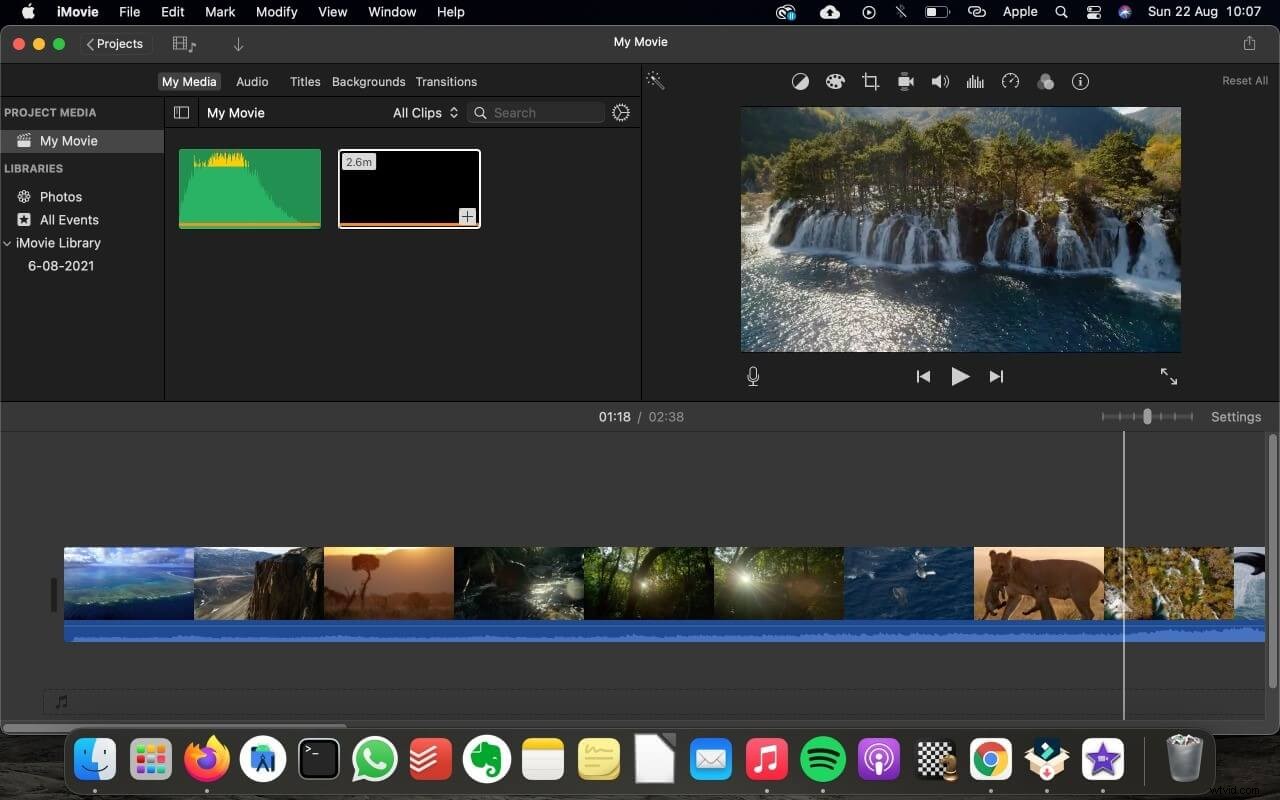
3。オンラインビデオカッター
オンラインビデオカッターツールを使用してMP4macビデオをトリミングします。これは、小さなファイルに最適です。これは、多くのオプションを使用する必要がなく、ソーシャルメディア用にビデオをトリミングするだけの場合に最適に機能します。ブラウザ上で動作し、非常に使いやすいです。したがって、初心者におすすめです。
オンラインビデオカッターは、ほとんどのビデオ形式をサポートしています。データの損失を心配する必要がないため、セキュリティはその品質の1つです。ワンクリックで動画をアップロードして、すぐに編集を開始できます。オンラインビデオカッターのビデオ編集オプションは限られていますが、それを使用してビデオを回転させることができます。
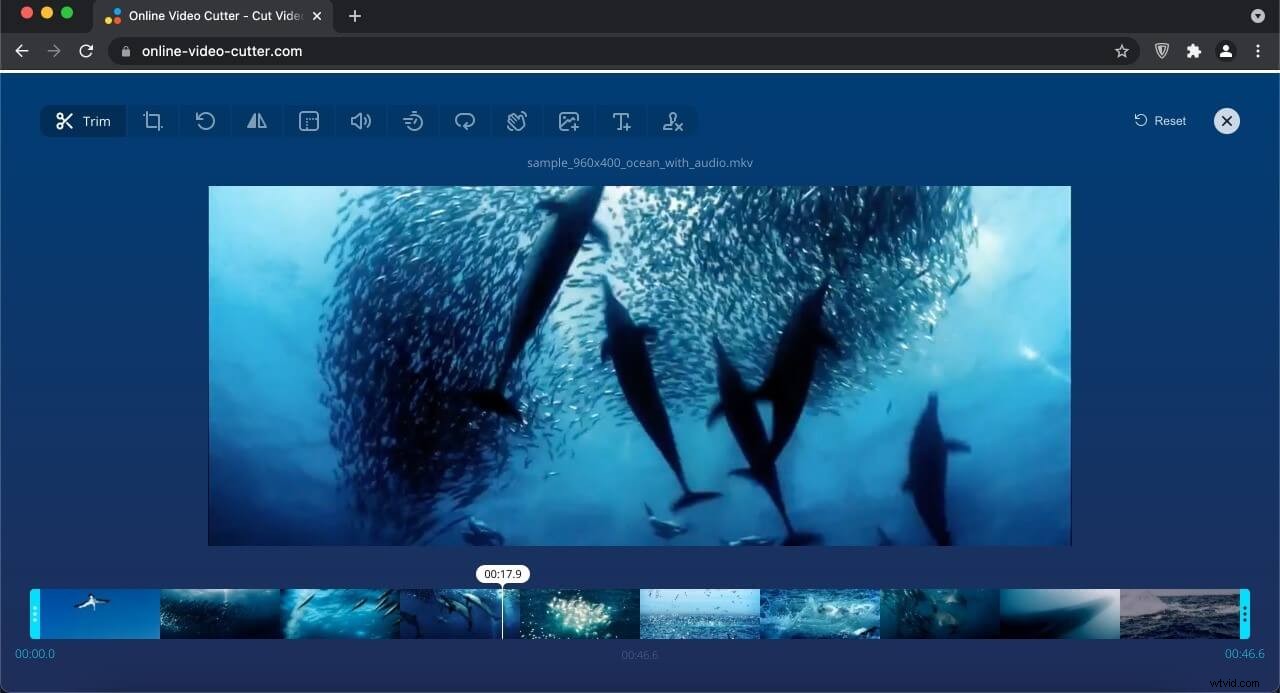
パート2:最高のMP4クロッパーでMP4ビデオをトリミングする
MP4ビデオクロッパーを介してビデオをトリミングするのが複雑だと思うなら、あなたは間違っています。特にFilmoraを介した編集は、直感的なインターフェイスを備えているため、非常に簡単です。 mp4 macビデオをトリミングする方法がわからない場合は、次のように機能させることができます。
ステップ1:MP4ビデオをインポートする
MP4ビデオをトリミングするには、編集を開始する前に、まずFilmoraにビデオをインポートする必要があります。 ファイルをクリックします タブをクリックし、インポートをクリックします <インポート メディア ファイル 。
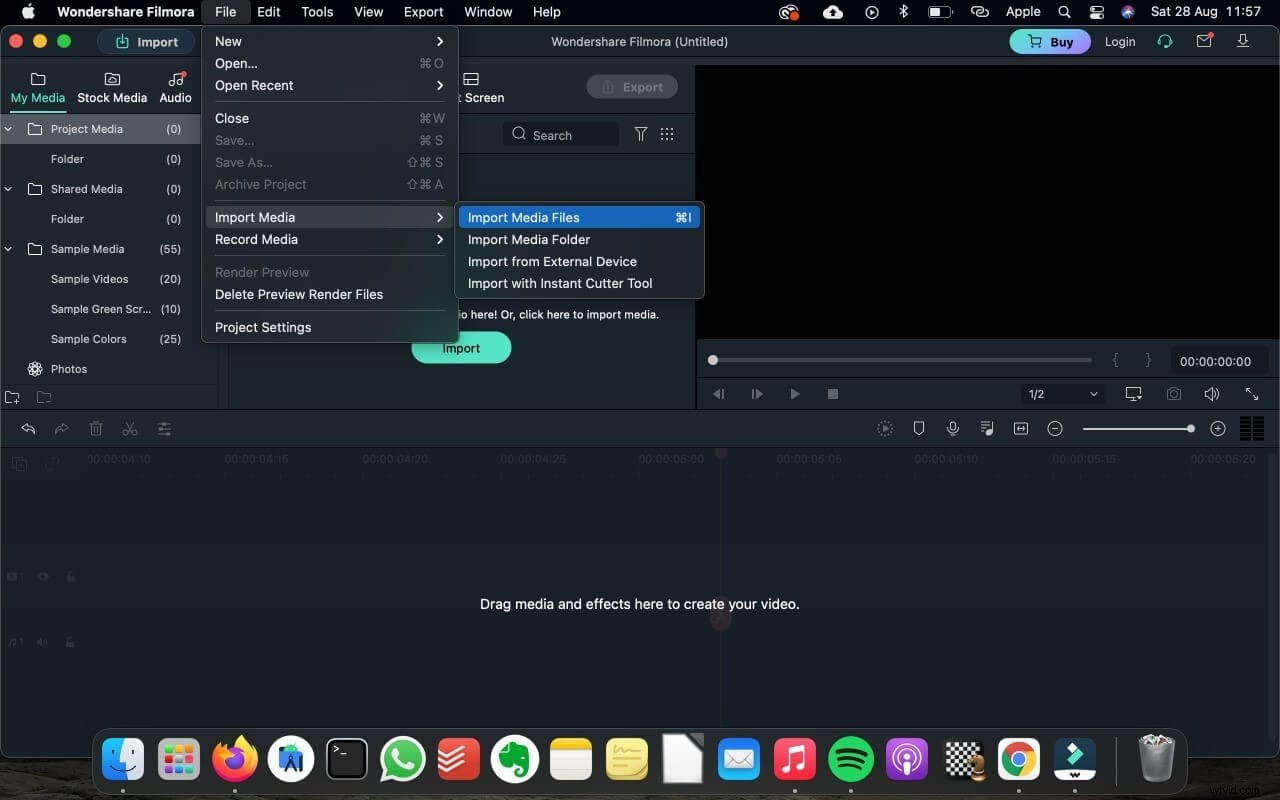
ステップ2:MP4ビデオを簡単に切り抜く
動画をアップロードしたら、切り抜きツールを使用して編集を開始できます。 。ただし、最初にビデオを下の編集バーにドラッグアンドドロップする必要があります。次に、切り抜きツールを選択して切り抜きを開始します。
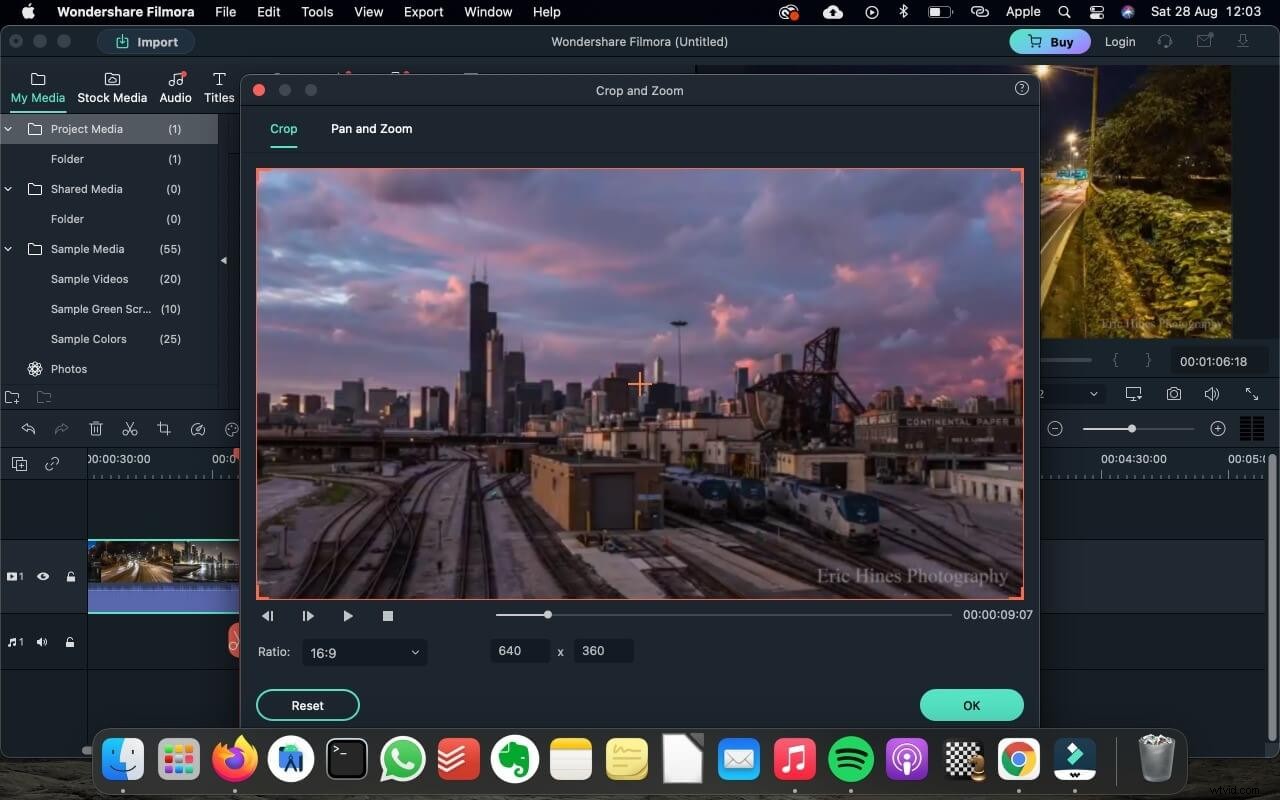
ステップ3:トリミングされたビデオを保存/エクスポートする
ビデオのトリミングが完了したら、フェード、マージなどの他の機能を使用するか、保存することができます。 エクスポートオプションをクリックします ビデオをMacBookに保存します。

注: ビデオを編集するために利用できる多くのオプションがあります。トリミングツールを選択します。手動で行うか、画面比率を選択して自動的に行うことができます。満足のいく結果が得られるまで、トリミング率またはツールを調整し続けます。
パート3:MacでQuickTimeを使用してMP4ビデオを切り抜くにはどうすればよいですか?
Macユーザーは、高品質のコンテンツを作成するのに間違いなく優れているため、編集のためにQuickTimeを好む傾向があります。ただし、問題は、QuickTime Player Proにアップグレードしない限り、QuickTimeでトリミングできないことです。対照的に、Filmoraは、MacBookでスムーズに動作するすべての機能を備えており、MacでのMP4トリミングを簡単にするため、優れた代替手段です。
結論
多くの場合、ソーシャルメディアプラットフォームに動画をアップロードしたいのですが、サイズが大きいためにアップロードできません。ただし、適切な編集ツールまたはソフトウェアがあれば、MP4ビデオを編集およびトリミングすることはそれほど難しくありません。上記で提案したMacのMP4クロッパーは非常に使いやすく、初心者向けに特別に設計されています。ビデオをトリミングして、すべてのソーシャルメディアプラットフォームにアップロードするのに適したものにすることができます。これらのツールは、特にコンテンツ作成者の場合に便利です。
